标签:font g++ 9.png 用户 技术 如何 image exe blog
0 引言:相比于MFC只要直接在VS上搭建,Qt的配置就相对复杂了,Qt新手上路,老司机绕道,记录下配置Qt的整个过程,直到最终用C++输出“hello world”。
搭建环境:Win10 + qt-3.6.1 + MinGW-gcc440_1 + qt-4.8.5-mingw
1.下载并安装软件
1)编译环境qt-3.6.1 链接:http://pan.baidu.com/s/1pLpmMiJ 密码:mq14
默认路径C:\Qt\qtcreator-3.6.1
2)编译器MinGW-gcc440_1 http://vdisk.weibo.com/s/A6yb4DO2ea6_6
解压把里面的文件夹mingw拷贝到路径C:\Qt\mingw
3)库文件qt- 4.8.5-mingw 链接:http://pan.baidu.com/s/1boLOZmR 密码:89i6
默认的安装路径是C:\Qt\4.8.5,这里建议修改为C:\Qt\4.8.5_MinGW,当安装提示Find installed MinGW时,请用户指向路径C:\Qt\mingw。
2.Qt Creator环境构建
打开Qt Creator -> 工具 -> 选项
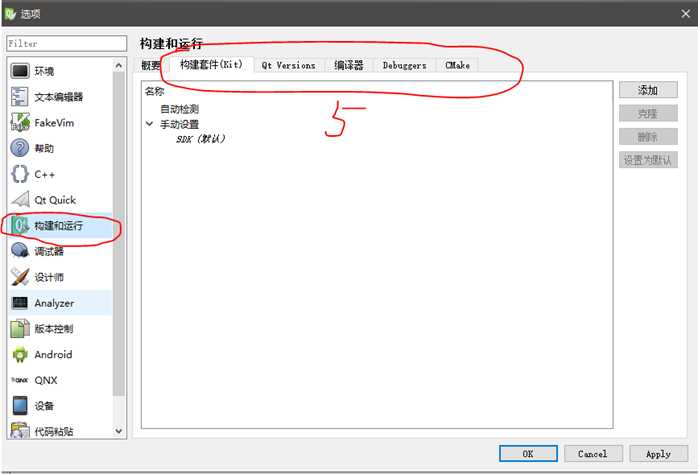
需要在构建与运行菜单下进行环境配置,共5项
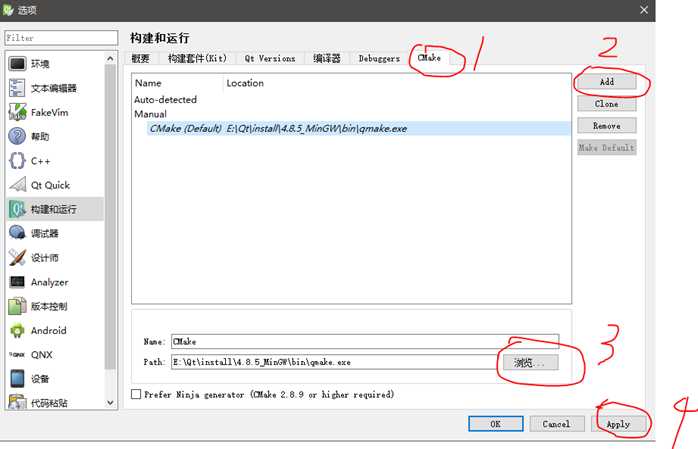
第3步,qmake.exe文件
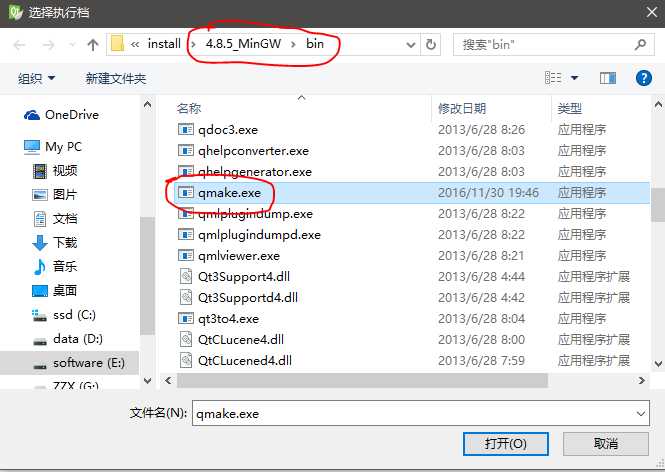
其余三个配置方法类似:
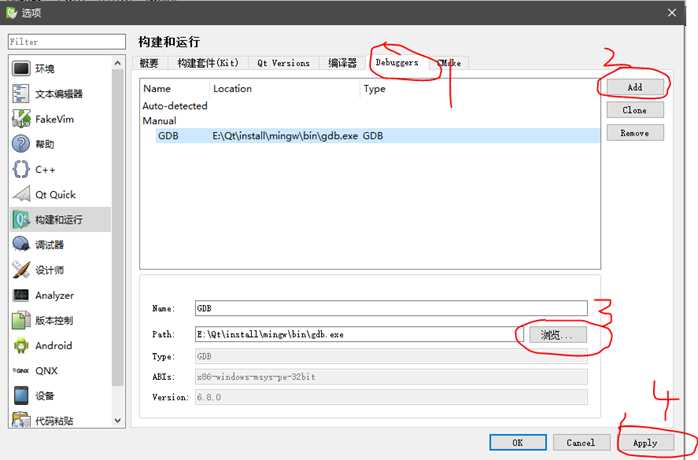
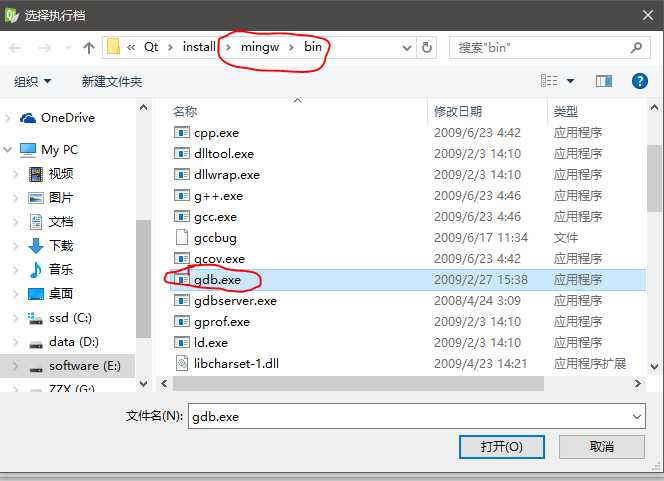
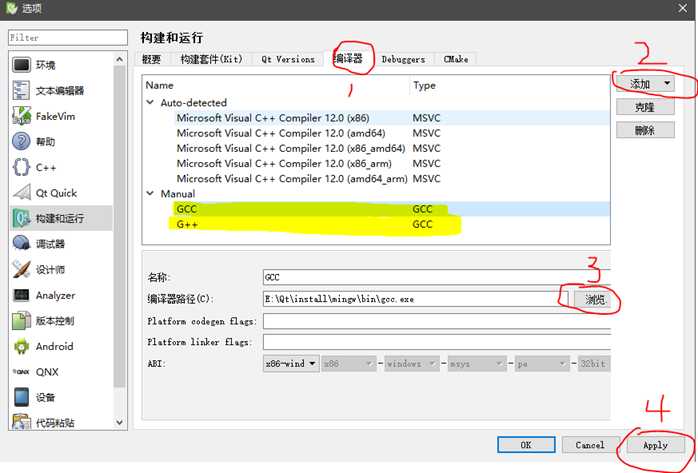
编译器我添加了两个gcc/g++,分别对应C和C++编译环境。
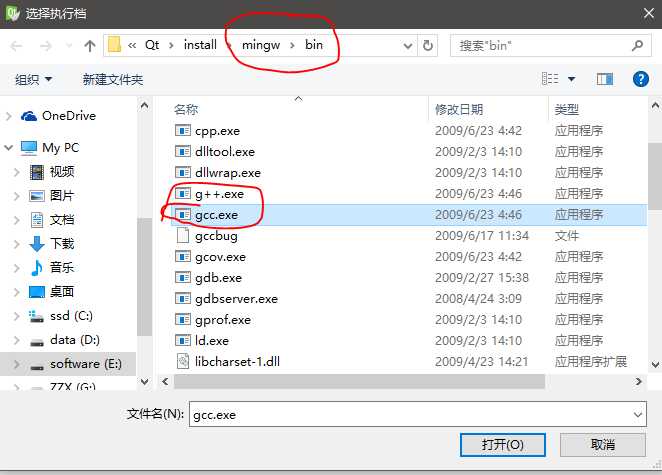
Qt版本同样选择qmake
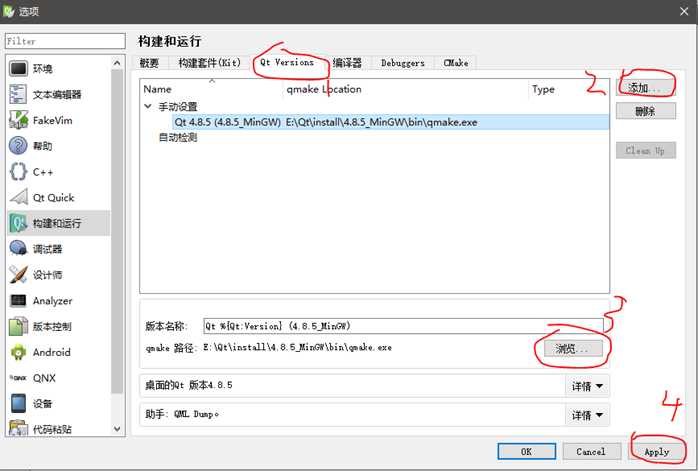
最后一步:构建套件,将刚才配置好的四个部分选择好就ok了。
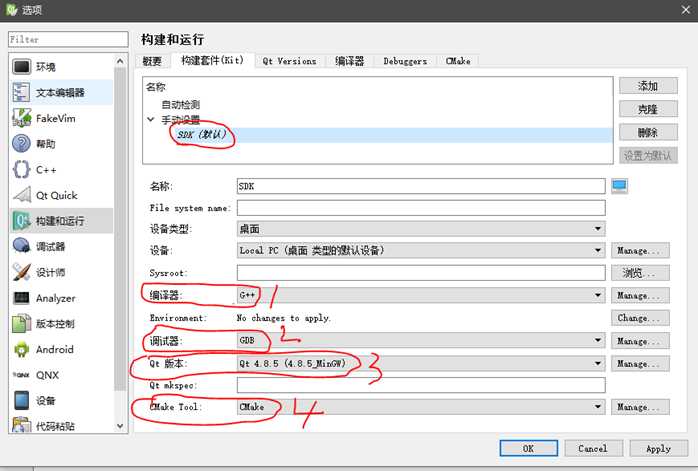
3.新建Qt工程
我们新建一个纯C++工程:
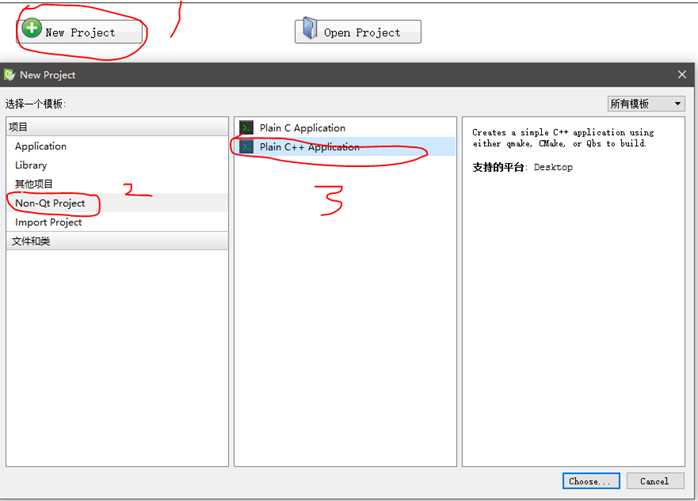
然后一直点击下一步就好了。
大功即将告成,ctrl+R运行!

标签:font g++ 9.png 用户 技术 如何 image exe blog
原文地址:http://www.cnblogs.com/always-chang/p/6119898.html